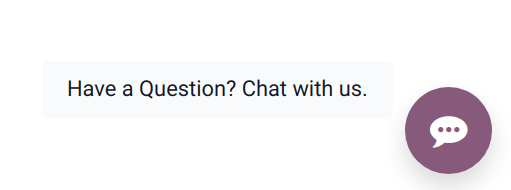چت زنده¶
چت زنده Odoo به کاربران این امکان را میدهد که با بازدیدکنندگان وبسایت به صورت زنده ارتباط برقرار کنند. با چت زنده، میتوان سرنخها را بر اساس پتانسیل فروش آنها ارزیابی کرد، سوالات پشتیبانی به سرعت پاسخ داده شوند و مشکلات به تیم مربوطه برای بررسی بیشتر یا پیگیری هدایت شوند. چت زنده همچنین فرصتی برای بازخورد فوری از مشتریان فراهم میکند.
چت زنده را فعال کنید¶
برنامه چت زنده میتواند به چندین روش نصب شود:
به بروید، چت زنده را جستجو کنید و روی نصب کلیک کنید.
به نمای فهرست بروید، یک تیم را انتخاب کنید و در صفحه تنظیمات تیم، جعبه تیک کنار چت زنده را در زیر بخش کانالها علامتگذاری کنید.
در برنامه ، به بروید، به بخش ایمیل و بازاریابی بروید، جعبه تیک کنار چت زنده را علامتگذاری کنید و روی ذخیره کلیک کنید.
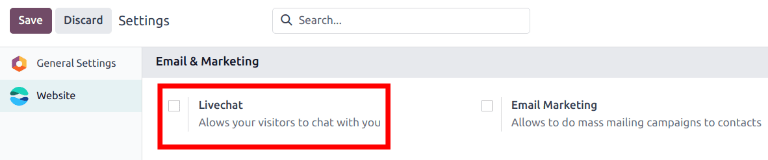
توجه
پس از نصب برنامه چت زنده، به طور پیشفرض یک کانال چت زنده ایجاد میشود.
ایجاد کانالهای چت زنده¶
برای ایجاد یک کانال چت زنده جدید، به بروید. این یک فرم جزئیات کانال خالی را باز میکند. نام کانال جدید را در فیلد نام کانال وارد کنید.
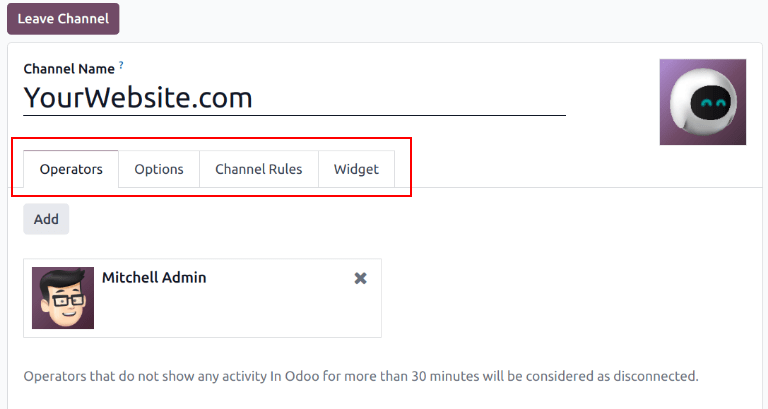
برای پیکربندی تبهای باقیمانده در فرم جزئیات کانال (اپراتورها, گزینهها, قوانین کانال, و ویجت)، مراحل زیر را دنبال کنید.
نکته
فرم جزئیات کانال برای هر کانال را میتوان با بازگشت به داشبورد کانالهای چت زنده وبسایت از طریق نانپیمایی دسترسی پیدا کرد. کارت کانبان مربوط به کانال چت زنده مناسب را پیدا کنید، بر روی آن حرکت دهید، و سپس بر روی آیکون (سه نقطه عمودی) کلیک کنید تا منوی کشویی باز شود. بر روی پیکربندی کانال کلیک کنید تا فرم جزئیات کانال باز شود.
تب اپراتورها¶
اپراتورها کاربرانی هستند که به عنوان نماینده عمل میکنند و به درخواستهای چت زنده از مشتریان پاسخ میدهند. هنگامی که یک کاربر به عنوان اپراتور در یک کانال چت زنده اضافه میشود، میتواند چتها را از بازدیدکنندگان وبسایت دریافت کند، هر جا که در پایگاه داده باشند. پنجرههای چت در گوشه پایین سمت راست صفحه باز میشوند.
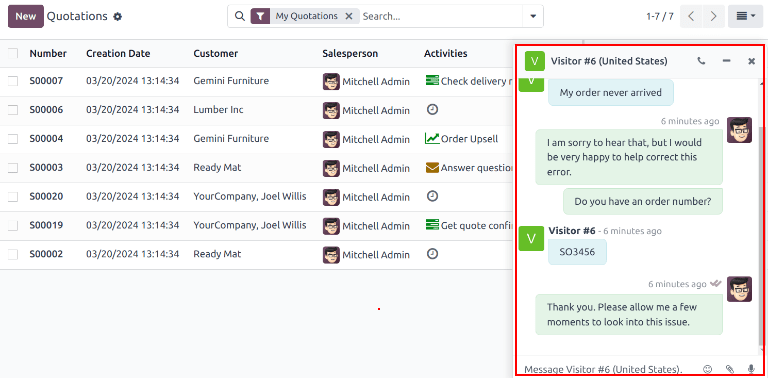
در فرم جزئیات کانال، روی تب اپراتورها کلیک کنید. کاربری که به طور پیشفرض کانال چت زنده را ایجاد کرده است به عنوان اپراتور اضافه شده است.
توجه
اپراتورهای فعلی میتوانند با کلیک بر روی جعبههای مربوطه در تب اپراتورها ویرایش یا حذف شوند، که یک مدال جداگانه باز: اپراتورها را نشان میدهد. در آن مدال، هر اطلاعاتی را که نیاز است تنظیم کنید. سپس، بر روی ذخیره کلیک کنید، یا بر روی حذف کلیک کنید تا آن اپراتور از کانال حذف شود.
بر روی افزودن کلیک کنید تا یک پنجره پاپ آپ افزودن: اپراتورها نمایش داده شود.
در پنجره پاپ آپ، به پایین بروید تا کاربران مورد نظر را پیدا کنید، یا نام آنها را در نوار جستجو وارد کنید. سپس، جعبه انتخاب کنار کاربران مورد نظر را علامت بزنید و بر روی انتخاب کلیک کنید.
اپراتورهای جدید میتوانند با کلیک بر روی جدید و پر کردن فرم ایجاد اپراتورها مستقیماً از این پنجره پاپ آپ ایجاد و به لیست اضافه شوند. وقتی فرم کامل شد، بر روی ذخیره و بستن کلیک کنید، یا برای ایجاد چندین رکورد، بر روی ذخیره و جدید کلیک کنید.
خطر
ایجاد یک کاربر جدید میتواند بر وضعیت اشتراک اودو تأثیر بگذارد، زیرا تعداد کل کاربران در یک پایگاه داده به نرخ صورتحساب مربوط میشود. قبل از ایجاد یک کاربر جدید با احتیاط عمل کنید. اگر یک کاربر قبلاً وجود داشته باشد، افزودن آن به عنوان یک اپراتور تأثیری بر اشتراک یا نرخ صورتحساب پایگاه داده نخواهد داشت.
زبان گزینهها¶
تب گزینهها در فرم جزئیات کانال چت زنده شامل تنظیمات بصری و متنی برای پنجره چت زنده است.
پنجره چت زنده¶
پنجره چت زنده فضایی است که گفتگوی چت زنده با بازدیدکنندگان وبسایت در آن انجام میشود.
متن پیام خوشامدگویی را ویرایش کنید تا پیامی که بازدیدکننده هنگام باز کردن یک جلسه چت جدید میبیند، تغییر یابد. این پیام به گونهای ظاهر میشود که گویی توسط یک اپراتور چت زنده ارسال شده است و بهعنوان یک خوشامدگویی و دعوت برای ادامه گفتگو عمل میکند.
متن موجود در جایگزین ورودی چت را ویرایش کنید تا متنی که در جعبهای که بازدیدکنندگان پاسخهای خود را تایپ میکنند، ظاهر میشود، تغییر یابد. این پیام بازدیدکننده را به آغاز چت تشویق میکند.
رنگ هدر کانال نوار رنگی در بالای پنجره چت است. رنگ هدر کانال را میتوان با دنبال کردن مراحل مشابه با دکمه چت زنده تغییر داد.
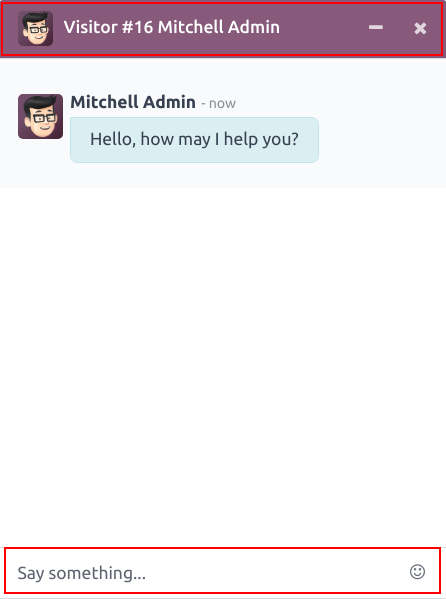
پنجره چت زنده با هدر کانال بنفش و متنی که در حباب ورودی نمایش داده میشود و میگوید: "چیزی بگویید..."¶
تب قوانین کانال¶
برای تنظیم اقداماتی که کاربران وبسایت باعث باز شدن پنجره چت زنده میشوند، به تب قوانین کانال در فرم جزئیات کانال چت زنده بروید.
برای ایجاد یک قانون جدید کانال، بر روی افزودن یک خط کلیک کنید. این عمل پنجره پاپ آپ ایجاد قوانین را باز میکند.
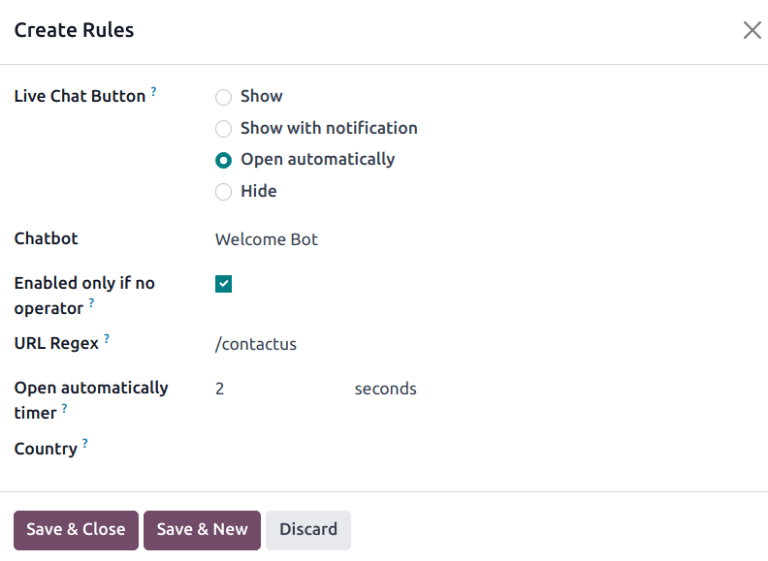
ایجاد قوانین جدید¶
فیلدهای پنجره پاپ آپ ایجاد قوانین را طبق دستورالعملهای زیر پر کنید، سپس بر روی ذخیره و بستن کلیک کنید.
دکمه چت زنده آیکونی است که در گوشه پایین سمت راست وبسایت ظاهر میشود. یکی از گزینههای نمایش زیر را انتخاب کنید:
نمایش: دکمه چت را در صفحه نمایش میدهد.
نمایش با اعلان: دکمه چت و همچنین یک حباب متنی شناور در کنار دکمه را نمایش میدهد.
باز شدن خودکار: دکمه را نمایش میدهد و پس از مدت زمان مشخصی (که در فیلد زمانبندی باز شدن خودکار مشخص شده است و هنگام انتخاب این گزینه ظاهر میشود) پنجره چت را بهطور خودکار باز میکند.
پنهان کردن: دکمه چت را در صفحه پنهان میکند.
برای افزودن یک چتبات به این کانال، آن را از منوی کشویی انتخاب کنید. اگر چتبات تنها باید زمانی فعال باشد که هیچ اپراتوری فعال نیست، کادر مربوط به فعال فقط در صورت غیرفعال بودن اپراتور را علامت بزنید.
فیلد فعال فقط در صورت غیرفعال بودن اپراتور فقط زمانی قابل مشاهده است که یک چتبات در فیلد چتبات انتخاب شده باشد.
عبارت منظم URL وبسایتهایی را مشخص میکند که این قانون باید در آنها اعمال شود. در فیلد عبارت منظم URL، URL نسبی صفحهای را که دکمه چت باید در آن ظاهر شود وارد کنید.
به عنوان مثال، برای اعمال قانون به URL، https://mydatabse.odoo.com/shop، /shop را در فیلد URL Regex وارد کنید.
برای اعمال قانون به همه صفحات در پایگاه داده، / را در فیلد URL Regex وارد کنید.
این فیلد میزان زمانی (به ثانیه) را مشخص میکند که یک صفحه باید باز باشد قبل از اینکه پنجره چت باز شود. این فیلد تنها زمانی ظاهر میشود که Live Chat Button برای این قانون بر روی Open automatically تنظیم شده باشد.
اگر این کانال باید فقط برای بازدیدکنندگان سایت در کشورهای خاص در دسترس باشد، آنها را به فیلد Country اضافه کنید. اگر این فیلد خالی بماند، کانال برای همه بازدیدکنندگان سایت، بدون توجه به مکان، در دسترس خواهد بود.
توجه
برای پیگیری موقعیت جغرافیایی بازدیدکنندگان، GeoIP باید بر روی پایگاه داده نصب شود. در حالی که این ویژگی به طور پیشفرض بر روی پایگاههای داده Odoo Online نصب شده است، پایگاههای داده On-Premise به مراحل تنظیمات اضافی نیاز دارند.
برگه ویجت¶
برگه Widget در فرم جزئیات کانال چت زنده کد ویجت وبسایت را ارائه میدهد. این کد میتواند به یک وبسایت اضافه شود تا دسترسی به پنجره چت زنده را فراهم کند.
نکته
ویجت چت زنده میتواند به وبسایتهای ایجاد شده از طریق Odoo اضافه شود با رفتن به . سپس به بخش بروید. در فیلد Channel، کانالی را که میخواهید به سایت اضافه کنید انتخاب کنید. روی Save کلیک کنید تا اعمال شود.
برای اضافه کردن ویجت به وبسایت ایجاد شده بر روی یک پلتفرم شخص ثالث، روی اولین دکمه COPY در برگه Widget کلیک کنید و کد را در تگ <head> سایت بچسبانید.
به همین ترتیب، برای ارسال یک جلسه چت زنده به یک مشتری، روی دکمه دوم COPY در برگه Widget کلیک کنید. این لینک میتواند به طور مستقیم به یک مشتری ارسال شود. وقتی آنها روی لینک کلیک کنند، به یک پنجره چت جدید منتقل میشوند.
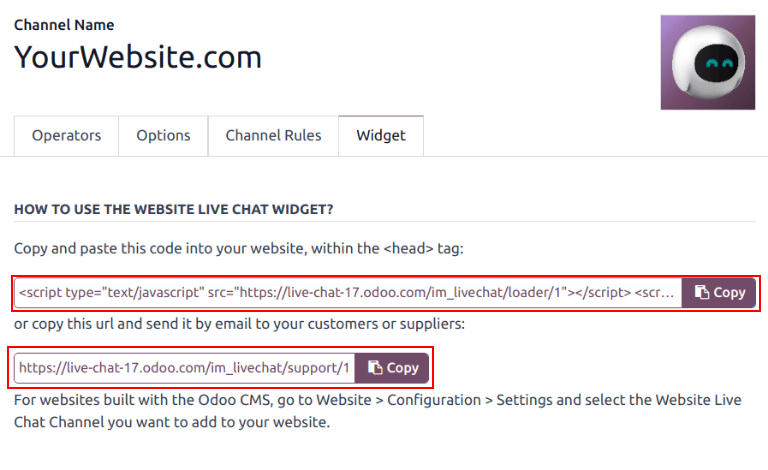
همچنین ملاحظه نمائید